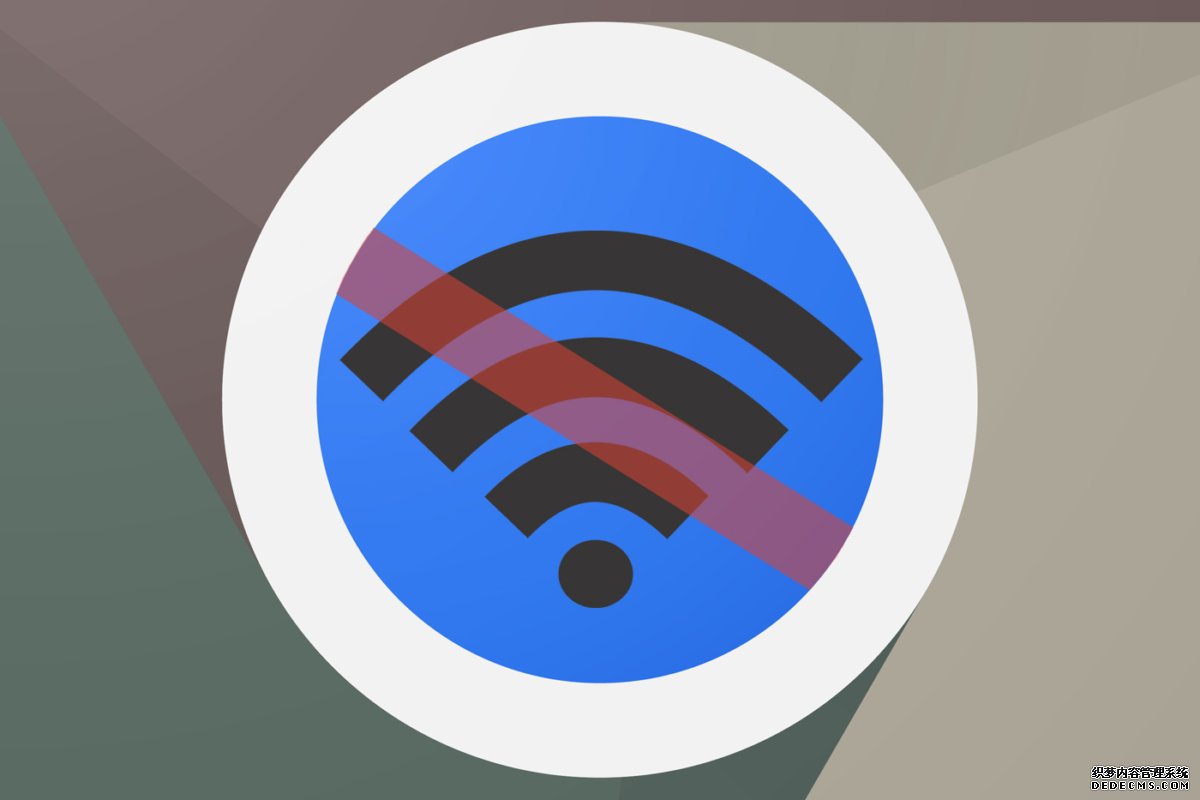
如果你听过这个:Chromebook只是一个盒子里的美化过的浏览器。或者这个:它就像一台“真正的”电脑,但是没有所有的好东西——它实际上在离线时毫无用处。
你明白我们要怎么做了吧?这些都是不准确的神话,从Chrome OS诞生之初就一直困扰着它。公平地说,他们中的一些人在平台的早期确实有一些现实的价值,那时它还是谷歌内部一个小规模的beta类项目。但多年来,chromebook一直是一种功能强大的生产工具,与传统的桌面操作系统相比,它提供了充足的优势,可以像任何其他脱机计算机一样工作。
说到离线效率,就像Windows或Mac系统一样,关键在于合理的计划和准备。一些以云为中心的服务在离线运行之前需要一些设置,一些常见的工作任务需要特定的第三方软件,以便在没有活动internet连接的情况下处理。然而,所有这些都不难做到。这当然不是不可能的。
如果你在工作中使用Chromebook笔记本电脑,请考虑以下四个方面,确保你的电脑在离线状态下已经准备好了,并在需要之前做好了提高工作效率的准备。然后,当你的下一个商务航班起飞时,跳过几乎无法使用的飞机Wi-Fi,而是坐下来放松一下,欧2蓝冠注册享受你的无干扰高效会议。
1. 确保你的谷歌应用程序准备好离线使用
谷歌的核心生产力应用程序完全可以离线运行——但在大多数情况下,主动权在于您,并适当地设置它们。
Gmail:
从Chromebook中打开Gmail网站,点击右上角的gear图标,从弹出的菜单中选择“Settings”。在设置界面顶部的菜单中点击“脱机”。
选中“启用脱机邮件”旁边的复选框。
一定要仔细考虑其余选项页面上——多少天的邮件应该存储,附件是否应该提供离线,和数据是否应该留在你的电脑即使你签出(对于一个个人电脑)或应该被删除和重新同步每次你签署并回到更可取的(一个由多人共享的系统),并选择最合理的设置您的情况。
点击屏幕底部的“保存更改”按钮,接受弹出的任何确认提示,然后等待Gmail重新加载并下载数据。
只有一个步骤,这是一个很重要的一个:设置您的浏览器的书签Gmail按ctrl - d——或者,更容易,为网站创建一个快捷方式在Chrome OS架子上通过点击Chrome的菜单图标,浏览Gmail后按enter键,选择“工具”,然后选择“创建快捷方式”。任何一种方式都可以让您在没有活动连接的情况下打开站点并访问邮件。
对于谷歌文档、表格和幻灯片:
确保你已经安装了谷歌文档离线Chrome扩展。(如果你在它的Chrome网页商店页面上看到一个蓝色框,上面写着“从Chrome中删除”,那你就可以离开了。如果你看到一个框,上面写着“添加到Chrome”,你需要点击这个框,然后按照下面的步骤完成安装。)
转到谷歌驱动网站,点击右上角的齿轮图标,从出现的菜单中选择“设置”。
在弹出的设置框中寻找标记为“脱机”的行。如果“脱机时在此设备上创建、打开和编辑最近的谷歌文档、工作表和幻灯片文件”旁边的框没有选中,请选中它。
就像使用Gmail一样,当Chromebook没有连接时,您需要确保创建了书签或快捷方式来启动驱动器。你还需要仔细检查,具体文件你想一起工作将提前离线,可用,而懊恼,开商店只有一个模糊集合的“最近文件”在默认情况下,和你不想承担,无论你需要将被包含。
通过PluralSight提供的这七部分在线课程,获得苹果技术协调员的认证。]
下面是要做的:
当你在线时打开驱动器网站,找到你想要的任何文档、表格或幻灯片文件。(如果你愿意,你也可以直接从文档、表格或幻灯片网站上下载。)
右键单击每个文件的标题,然后激活“Available offline”旁边的切换(如果它还没有激活)。
对于任何额外的文件,根据需要重复。
一般谷歌驱动器存储的文件:
上一节只讨论文档、工作表和幻灯片文件,而不是您上传到谷歌驱动器的其他类型的文件,如图像、pdf文件、ZIP归档文件或mp3。(我意识到,这是一个相当令人困惑的区别,尤其是考虑到Drive和docs品牌的生产力应用程序之间的界限是多么模糊。嘿,那是你的谷歌。)
对于任何非文档、- sheet或-Slides文件,您需要能够离线访问:
打开Chromebook上的Files应用程序,然后从左边的选项列表中选择“谷歌Drive”。
找到任何您希望脱机可用的文件或文件夹,右键单击它,然后从出现的菜单中选择“available offline”。
如果一个文件或文件夹已经脱机可用,您将在该选项旁边看到一个复选标记。
然后你就可以在离线的任何时候从同一个文件应用程序访问这些文件。当然,任何手动下载或复制到Chromebook本地存储的文件都可以离线使用。
谷歌保持:
确保安装了谷歌Chrome应用程序。(如果你在它的Chrome网页商店页面上看到一个蓝色框,上面写着“从Chrome中删除”,那你就可以离开了。如果你看到一个框,上面写着“添加到Chrome”,你需要点击这个框,然后按照下面的步骤完成安装。)
打开应用程序一次,确保它登录并开始同步数据。
然后,只要打开Keep应用程序,你就可以在离线的任何时候访问你的笔记。
2. 弄清楚你还有哪些离线应用程序,以及你还需要什么
Chrome OS附带了一些离线的基本功能,比如计算器和纯文本编辑器。上面提到的文件应用程序也是完全离线友好的,它包括一个简单的图像查看器和编辑器以及一个音频播放器。
你的Chromebook可能还预装了谷歌播放电影和谷歌播放音乐;这两项功能都可以让你下载媒体,让你在长途飞行中保持清醒(前提是你愿意为相关服务付费)。
谷歌的官方Chrome网络商店有很多其他离线选项,值得浏览和考虑。如果你仍然没有找到你需要的工具,是时候转向Chrome OS更高级的选项了。
3.找到Android应用程序和Linux应用程序来填补剩余的空白
尽管Chrome OS在技术上仍然是一个以云为中心的平台,但如今它支持各种各样的应用程序——而且很有可能,你将能够在该软件更传统的应用程序选项中找到你需要的任何东西。
例如,通过在Chromebook上安装Android应用程序,你可以离线使用谷歌日历——这是其他桌面平台所不支持的。您还可以保持联系,你的数据服务,如Evernote, OneNote,和Trello有或没有一个活跃的网络连接,甚至可以下载离线浏览与YouTube视频和Netflix的(还有一个好处,是不可能在很多普通笔记本电脑——这是在你,窥探MacBook……)。基本上,如果一个应用程序离线运行在Android上——大多数人都是这样做的——它也可以离线运行在Chrome OS上。
对于更强大的可能性,您可能需要花时间为您的Chromebook考虑一些Linux应用程序——只要您最近有一个足够的系统来处理 这些实用程序。这绝对是超级用户的地盘,但也不是不可能导航。点击我的Linux- chrome - os指南开始学习,然后查看我的Chromebook Linux应用程序推荐列表,了解一些出色的想法。
4. 给自己一些离线阅读材料
离线时你可能无法浏览网页,但这并不意味着你不能赶上一些有价值的网络阅读。
存储离线使用的文章最简单的方法是直接保存在浏览器中:在Chromebook上浏览任何网站时,欧2蓝冠注册点击Chrome右上角的三行菜单图标,将鼠标悬停在“更多工具”上,然后选择“save page as”。(或者按Ctrl-S键,以更快的方式到达相同的位置。)按下回车键或单击Save按钮,就这样:您正在查看的整个页面现在都可以离线阅读了。
当你准备好找到这篇文章时,打开Chrome的下载页面——要么在主浏览器菜单中寻找“Downloads”选项,要么在打开浏览器选项卡时按Ctrl-J键——然后在出现的列表中点击标题。整个页面将加载,就像你正在看它的生活。
如果你想要一个功能更全面的文章节省设置,可以跨多个平台工作,你可以使用像Pocket这样的服务,它提供了离线Chrome应用程序以及Android和iOS应用程序。Pocket是免费的,用户可以选择45美元一年的付费计划,删除推荐的故事,并添加高级搜索、存储和突出显示功能。
如果你想要的是书或杂志,亚马逊的Kindle Android应用程序和谷歌的Play books Android应用程序都提供了值得推荐的阅读体验(比基于web的同类应用程序更值得推荐)。
有了它,你的Chromebook就正式准备好了不妥协的离线生产力——甚至可能有点离线拖延



